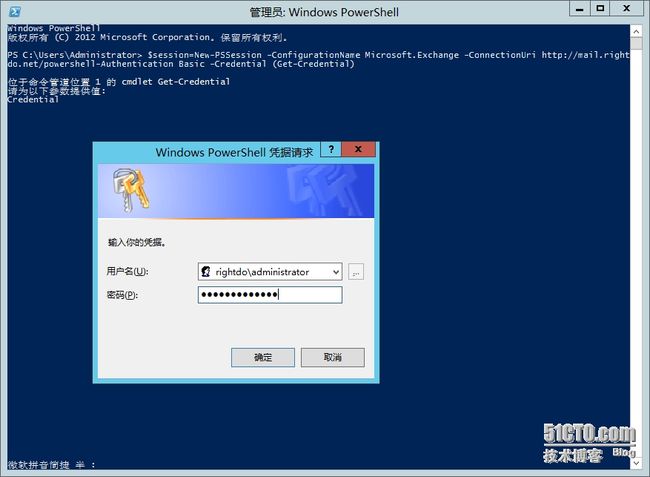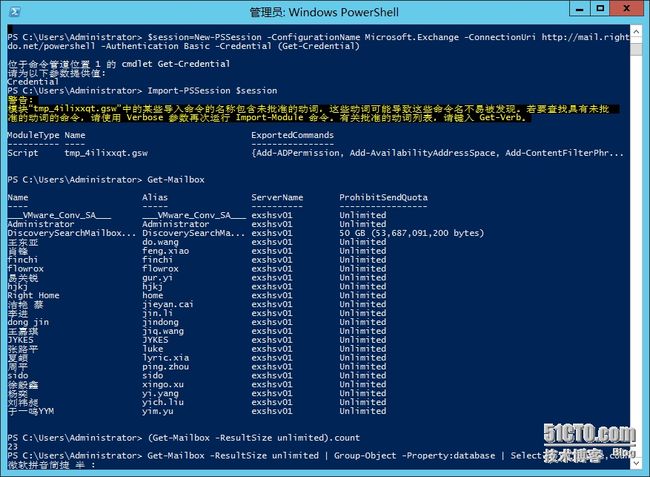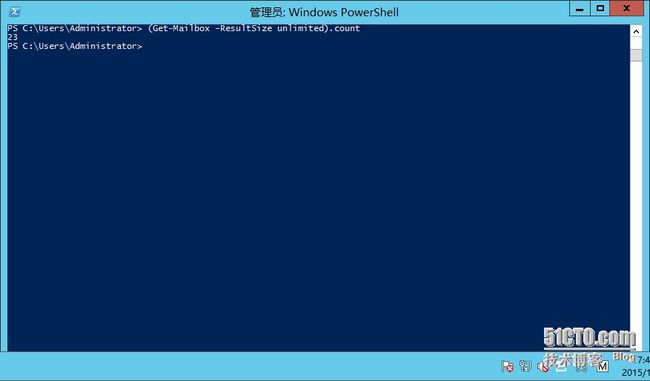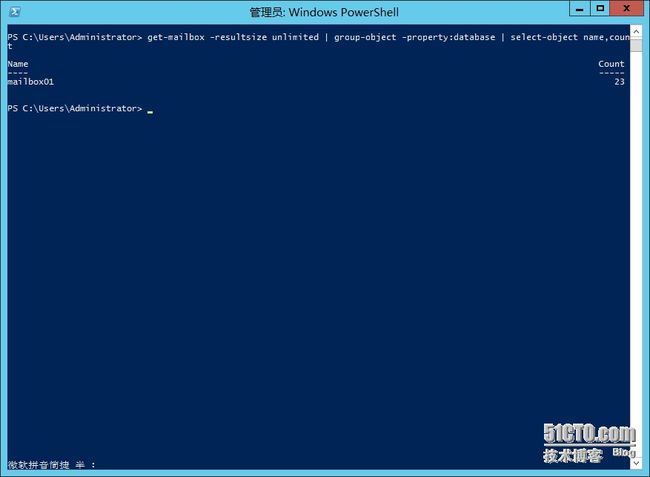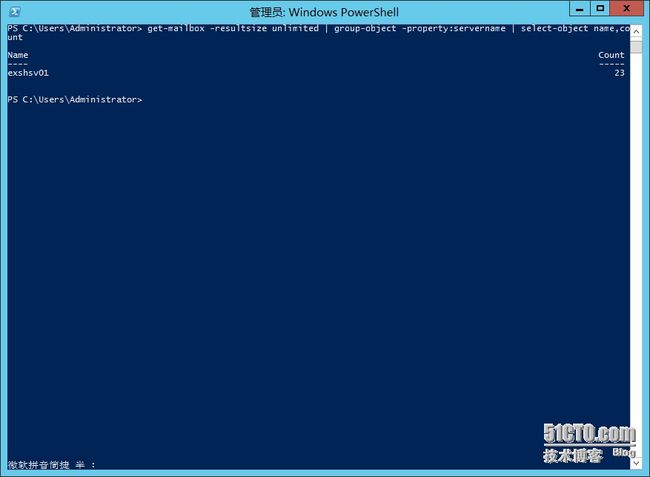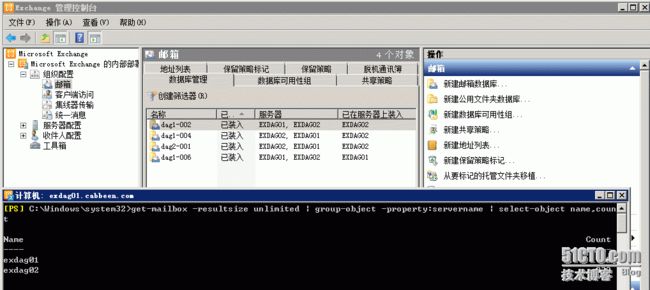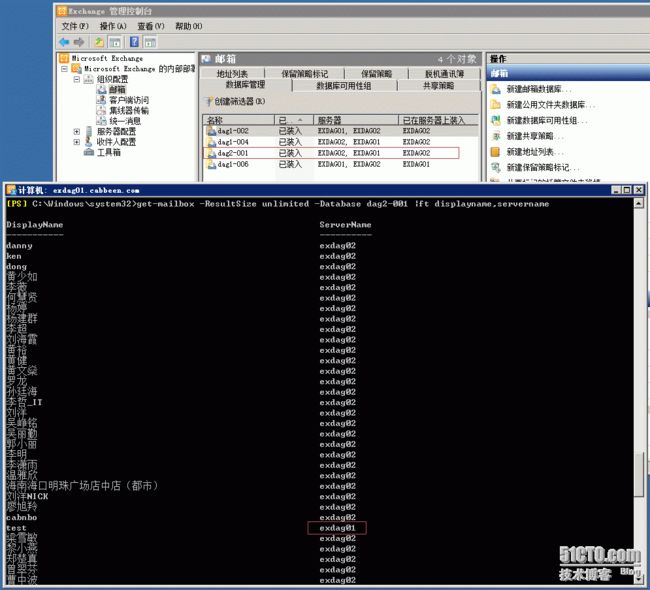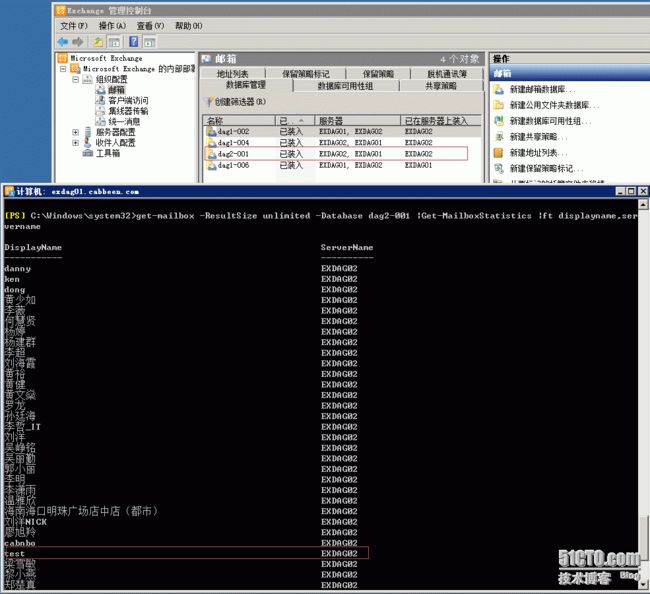-----提供AD\Exchange\Lync\Sharepoint\CRM\SC\O365等微软产品实施及外包,QQ:185426445.电话18666943750
管理Exchange的话,我们首先对自己管理的邮箱数量和分布情况有所了解。打开EAC我们确实很快就可以查到有多少邮箱数量,如果邮箱比较多的话,而且有多个数据库,多个服务器呢?会不会觉得很繁琐,下面我介绍一下快速查询邮箱的Powershell。
我们一般管理Exchange的话需要用到Exchange management shell,其实我们也可以直接用Powershell远程连接Exchange,这样的话你就可以每次操作在本机操作就可以了,不用每次都连接服务器了。
步骤1、远程连接到Exchange2013,输入命令,如果是初次连接请参考Powershell管理系列(二)Exchange 2013使用PowerShell远程管理功能 http://yuntcloud.blog.51cto.com/1173839/1584445
$session=New-PSSession -ConfigurationName Microsoft.Exchange -ConnectionUri http://mail.rightdo.net/powershell -Authentication Basic -Credential (Get-Credential)
步骤2、输入import-pssession $session,提示连接成功
步骤3、查询所有的邮箱数量,命令如下 (get-mailbox -resultsize unlimited).count
步骤4、get-mailbox -resultsize unlimited | group-object -property:database | select-object name,count
步骤5、get-mailbox -resultsize unlimited | group-object -property:servername | select-object name,count
[单机环境正常,但是在dag环境就不能这么操作,具体原因看我下面分析]
我们首先通过前面的命令查询下服务器上的邮箱数,
在通过不同的命令查询下,我们可以清楚的看到,下面这么操作才是准确的
[PS] C:\Windows\system32>get-mailbox -resultsize unlimited |Get-MailboxStatistics| group-object -property:servername | select-object name,count
我们可以继续验证下,可以通过下面两个图看到对比结果,可以看到dag2-001活动数据库挂载在exdag02,但是test账号却异常的显示挂载在exdag01服务上
[PS] C:\Windows\system32>get-mailbox -ResultSize unlimited -Database dag2-001 |Get-MailboxStatistics |ft displayname,servername
可以看到dag2-001活动数据库挂载在exdag02,test账号正常的显示挂载在exdag02服务器上了